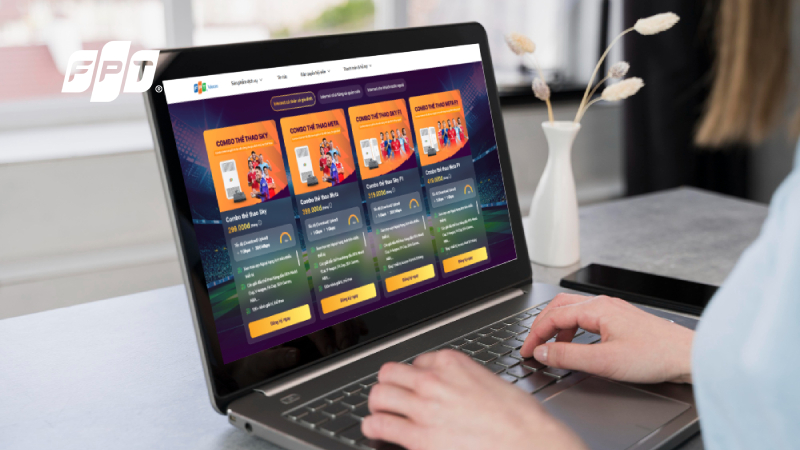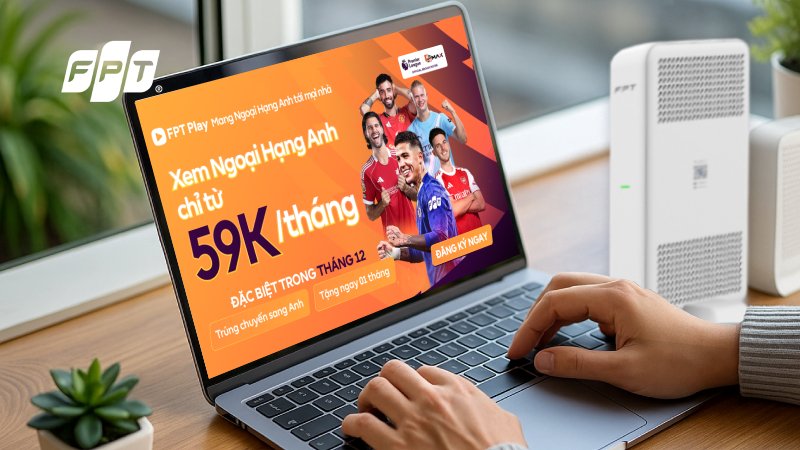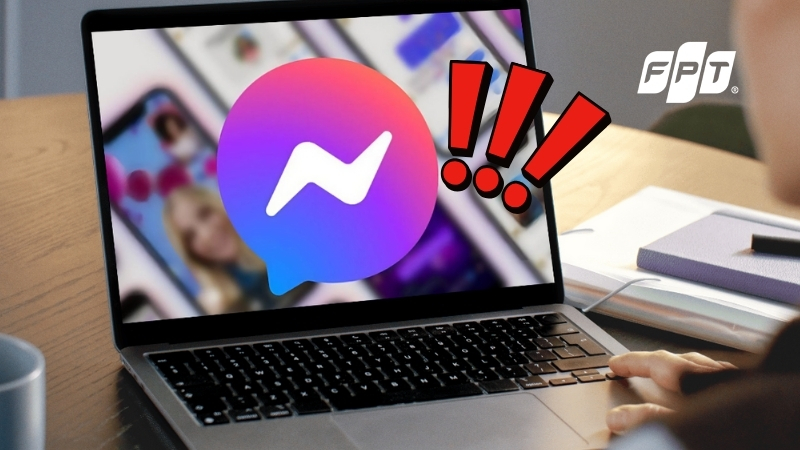Cách Vào Web Bị Chặn Trên iPhone – 3 Cách An Toàn & Hiệu Quả

Bạn đang gặp khó khăn khi truy cập web bị chặn trên iPhone? Đừng lo! Hướng dẫn sau sẽ giúp bạn dễ dàng vượt rào, truy cập mọi trang web bị chặn và thậm chí tự chặn bất kỳ trang nào trên iPhone.
Trong thời đại kỹ thuật số ngày nay, việc truy cập internet và tìm kiếm thông tin qua điện thoại di động là điều vô cùng phổ biến. Tuy nhiên, đôi khi bạn có thể gặp phải vấn đề khi vào web bị chặn trên điện thoại iPhone. Đừng lo, bài viết này sẽ giúp bạn tìm hiểu cách vào web bị chặn trên iPhone và các phương pháp khác để khắc phục tình trạng này.
Cách Vào Web Bị Chặn Trên iPhone
Tuyệt chiêu 1: "Tàng hình" IP với VPN - Mở khóa mọi cánh cửa!
Một trong những cách nhanh chóng và hiệu quả nhất để "vượt mặt" những trang web bị chặn là sử dụng VPN (Mạng riêng ảo). VPN sẽ tạo ra một "đường hầm" an toàn, mã hóa dữ liệu và "ngụy trang" địa chỉ IP của bạn, giúp bạn "lách" qua các bộ lọc một cách dễ dàng.

Cách thực hiện:
- Tìm và tải ứng dụng VPN: Truy cập App Store và tìm kiếm các ứng dụng VPN uy tín như NordVPN, ExpressVPN, Surfshark,...
- Cài đặt và thiết lập: Tải ứng dụng về iPhone và làm theo hướng dẫn để tạo tài khoản và thiết lập kết nối VPN.
- Chọn vị trí máy chủ: Ứng dụng VPN thường cho phép bạn chọn máy chủ ở nhiều quốc gia khác nhau. Hãy chọn một máy chủ ở quốc gia mà trang web bạn muốn truy cập không bị chặn.
- Bật kết nối VPN: Kích hoạt kết nối VPN và thử truy cập lại trang web bị chặn.
Bí kíp 2: "Đổi gió" DNS - Đường dẫn bí mật đến trang web bị chặn!
Hãy thử "thay đổi" địa chỉ "người gác cổng" (DNS - Domain Name System) mặc định của bạn bằng những "người gác cổng" công cộng và thân thiện hơn. DNS có nhiệm vụ chuyển đổi tên miền trang web thành địa chỉ IP mà máy chủ có thể hiểu được. Đôi khi, việc thay đổi DNS có thể giúp bạn truy cập các trang web bị chặn do bộ lọc DNS của nhà mạng.

Cách thực hiện:
- Mở Cài đặt (Settings) trên iPhone.
- Chọn Wi-Fi.
- Nhấn vào biểu tượng chữ "i" bên cạnh mạng Wi-Fi bạn đang kết nối.
- Chọn Định cấu hình DNS (Configure DNS).
- Chọn Thủ công (Manual).
- Nhấn vào Thêm máy chủ (Add Server) và nhập các địa chỉ DNS công cộng sau:
Google DNS: 8.8.8.8 và 8.8.4.4
Cloudflare DNS: 1.1.1.1 và 1.0.0.1
- Nhấn Lưu (Save) ở góc trên bên phải.
- Thử truy cập lại trang web bị chặn.
Mẹo nhỏ 3: "Đi nhờ" Proxy - Trạm trung chuyển thông minh!
Proxy server đóng vai trò như một "người trung gian", nhận yêu cầu truy cập web của bạn và chuyển tiếp đến trang web bị chặn, sau đó trả kết quả về cho bạn. Đây là một cách "đi đường vòng" khá hiệu quả để vượt qua các bộ lọc đơn giản.

Cách thực hiện:
- Tìm kiếm danh sách proxy server công khai: Bạn có thể tìm kiếm trên internet với các từ khóa như "free proxy list" hoặc "public proxy server".
- Mở Cài đặt (Settings) trên iPhone.
- Chọn Wi-Fi.
- Nhấn vào biểu tượng chữ "i" bên cạnh mạng Wi-Fi bạn đang kết nối.
- Chọn HTTP Proxy.
- Chọn Thủ công (Manual).
- Nhập địa chỉ máy chủ (Server) và cổng (Port) của proxy server bạn tìm được.
- Nếu proxy yêu cầu xác thực, hãy nhập Tên người dùng (Username) và Mật khẩu (Password).
- Nhấn Lưu (Save) ở góc trên bên phải.
- Thử truy cập lại trang web bị chặn.
- Lưu ý quan trọng khi sử dụng Proxy: Các proxy công khai thường không ổn định và có thể chậm. Hãy cẩn trọng khi nhập thông tin cá nhân khi sử dụng proxy miễn phí.
Cách Xem Web Bị Chặn Trên iPhone: Nguyên nhân và giải pháp "nhanh gọn"
iPhone "từ chối" web quen thuộc? Có thể do Wi-Fi hoặc nhà mạng chặn. Đừng lo! "Lối đi bí mật" là dùng VPN để "ẩn mình" hoặc đổi DNS để "đổi hướng", giúp bạn tự do "vượt mặt" mọi giới hạn.
1. Cụ thể về cách xem web bị chặn bằng VPN
VPN (Virtual Private Network) hoạt động bằng cách tạo ra một kết nối an toàn và mã hóa giữa iPhone của bạn và một máy chủ VPN ở một vị trí khác. Khi bạn truy cập một trang web thông qua kết nối VPN, yêu cầu của bạn sẽ đi qua máy chủ VPN này thay vì trực tiếp đến trang web. Điều này giúp:
- Ẩn địa chỉ IP thực của bạn: Trang web bạn truy cập sẽ chỉ nhìn thấy địa chỉ IP của máy chủ VPN, giúp bạn ẩn danh.
- Mã hóa dữ liệu: Mọi dữ liệu truyền đi giữa iPhone và máy chủ VPN đều được mã hóa, bảo vệ thông tin của bạn khỏi bị theo dõi.
- Vượt qua các chặn địa lý hoặc chặn IP: Nếu trang web bị chặn dựa trên vị trí địa lý hoặc địa chỉ IP của bạn, việc kết nối qua một máy chủ VPN ở quốc gia khác có thể giúp bạn truy cập được.
2. Cụ thể về cách xem web bị chặn bằng cách thay đổi cài đặt DNS
DNS (Domain Name System) hoạt động như một "danh bạ điện thoại" cho internet, dịch tên miền (ví dụ: https://www.google.com/search?q=google.com) thành địa chỉ IP mà máy chủ có thể hiểu được. Đôi khi, nhà cung cấp dịch vụ internet có thể sử dụng DNS server của riêng họ để chặn một số trang web nhất định. Bằng cách chuyển sang sử dụng DNS server của bên thứ ba (như Google DNS hoặc Cloudflare DNS), bạn có thể bỏ qua các chặn này.
Cách Chặn Một Trang Web Trên Điện Thoại iPhone
Đôi khi, bạn cần chặn một trang web cụ thể để bảo vệ sự riêng tư hoặc tránh nội dung không phù hợp. Để làm điều này trên iPhone, bạn có thể sử dụng các tính năng trong phần Cài đặt. Với iOS, bạn có thể sử dụng tính năng "Screen Time" để thiết lập các giới hạn truy cập vào website.
- Cài đặt Screen Time: Bạn có thể thiết lập các giới hạn để chặn một trang web cụ thể từ trong phần Cài đặt trên iPhone.
- Sử dụng ứng dụng của bên thứ ba: Nếu bạn muốn thêm một lớp bảo mật nữa, có thể cài đặt các ứng dụng như "Freedom" hay "BlockSite" để hạn chế truy cập vào một số website nhất định.
Xem thêm: Cách Chặn Website Trên Điện Thoại – Hướng Dẫn Chi Tiết Dễ Làm
Kết Luận
Việc vào web bị chặn trên điện thoại iPhone không phải là vấn đề quá khó giải quyết. Với các phương pháp như sử dụng VPN, thay đổi DNS, hay ứng dụng proxy, bạn có thể dễ dàng mở khóa các trang web bị chặn. Đồng thời, nếu bạn muốn chặn một trang web cụ thể, hệ điều hành iOS cũng cung cấp nhiều công cụ hữu ích để thực hiện việc này.